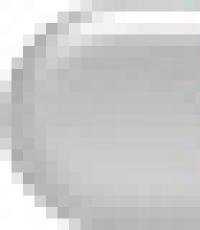Puertos de impresora Samsung ml 1250. Modos de salida adicionales
Samsung ML-1250 es una impresora láser monocromática diseñada para su uso en oficinas pequeñas y medianas. La ML-1250 tiene un procesador RISC de 66 MHz y compatibilidad con PCL6, lo que le permite imprimir bajo DOS y también reduce la carga en la CPU de la PC durante la salida de documentos. La impresora viene con 4 MB de memoria, pero se puede ampliar hasta 64 MB. La presencia de botones de control en el panel frontal le permite realizar rápidamente operaciones comunes: cancelar un trabajo, volver a imprimir el último documento, cambiar al modo económico. Resolución de impresión 1200 x 600 dpi, velocidad 12 ppm.
Según los lectores de ZOOM.Cnews
Samsung ML-1250:
Compacto, asequible, fácil de configurar, elegante, proporciona impresión fotográfica de calidad, lento y económico de ejecutar.
CARACTERÍSTICAS
compactoAsequible
Conveniente para configurar
Elegante
Proporciona una impresión fotográfica de calidad.
Rápido
Caro de operar
Colapsar
ESPECIFICACIONES PRINCIPALES
Interfaces
Interfaces: LPT, USB 2.0Información Adicional
Peso: 6 kg Características: 16 páginas por hoja. Modo póster. Guarde el último trabajo en la memoria e imprima cuando la PC ya esté apagada. Modo de ahorro de tóner. Dimensiones (An. x Al. x Pr.): 329 x 355 x 231 mm Nivel de ruido de funcionamiento: 47 dB Compatibilidad con SO: Windows, Linux, Mac OS, DOSCaracterísticas generales
Área de aplicación: pequeña oficina Ubicación: escritorio Dispositivo: impresora Tipo de impresión: blanco y negro Tecnología de impresión: láser Número de páginas por mes: 12 000Impresora
Tamaño máximo: A4 Velocidad de impresión: 12 ppm (B/N A4) Tiempo de calentamiento: 30 segundos Resolución máxima para impresión en B/N: 1200x600 pppbandejas
Entrada de papel: 150 hojas. (estándar) Salida de papel: 100 hojas. (estándar)Materiales fungibles
Impresión en: tarjetas, transparencias, etiquetas, papel satinado, sobres, papel mate Número de cartuchos: 1 cartucho B/N/rendimiento del tóner: 2500 páginasMemoria/Procesador
Capacidad de memoria: 4 MB, máximo 68 MBFuentes e idiomas de control
Compatibilidad con PostScript: no| tipo de producto | |
|---|---|
| Área de aplicación | para el hogar y la oficina |
| Sistema de impresión | |
| Tecnología de impresión | impresión láser |
| Tamaño de papel | A4 |
| Velocidad máxima de impresión (A4) | 12 ppm (mono) |
| Resolución de impresión hasta | 1200x600 ppp | 12000 páginas |
| búfer de memoria | |
| Tamaño de la memoria | 4 MB (instalado) |
| Dimensiones y peso | |
| Ancho | 32,9cm |
| Altura | 35,5cm |
| Profundidad | 23,1cm |
Para todos los tipos de trabajo se proporciona la Garantía. Además, en caso de un evento de garantía, no tendrá que traer el equipo a nuestro hospital, todos los problemas serán eliminados por nuestros ingenieros, quienes acudirán a su oficina, si es imposible eliminarlo en el lugar, nosotros entregará el equipo al hospital por nuestra propia cuenta para las reparaciones de garantía, y después de completar los trabajos, se lo devolveremos.
Diagnóstico- este es un trabajo para identificar las causas de un mal funcionamiento, partes que no funcionan, unidades, unidades de dispositivos (que generalmente son una consecuencia de estas causas) o determinar la cantidad de trabajo necesario para eliminar el mal funcionamiento, durante el cual se pueden realizar diagnósticos adicionales. ser requerido en el sitio o en un hospital (como regla, el caso cuando hay signos de un mal funcionamiento, y puede haber varias razones o un mal funcionamiento ocurre periódicamente en tales casos, se requieren pruebas a largo plazo para el diagnóstico, así como como desmontaje total o parcial del dispositivo). Como regla general, el componente más difícil y responsable de la reparación de equipos de oficina.
Prevención- trabajo estándar, cuyo volumen y frecuencia dependen del diseño del dispositivo y se definen en la documentación de servicio del fabricante. La prevención no es un procedimiento de reparación, no elimina los fallos de funcionamiento causados por piezas, bloques o conjuntos desgastados o dañados.
Reparación de impresoras- trabajo para eliminar el mal funcionamiento del aparato con la sustitución de piezas y el desmontaje de uno o más componentes del aparato.
Los principales fallos de funcionamiento de las impresoras láser.
Las impresoras láser Samsung ML-1250 tienen una gran cantidad de configuraciones que controlan el proceso de impresión. A menudo se desvían y solo necesita corregirlos para que la impresora siga funcionando en el mismo modo. Sin embargo, existen otras fallas que generalmente se pueden dividir en dos grupos: falla del cartucho (70%) y falla de la impresora (30%).
Búnker de residuos lleno
Si aparecen manchas o rayas grandes en la hoja de vez en cuando, puede intentar limpiar la tolva de procesamiento, porque. El sobrellenado hace que el tóner se derrame de manera desigual sobre el papel.
El papel se detiene dentro de la impresora láser
La razón principal es que el sensor de salida de papel está defectuoso, lo que se debe a su típica obstrucción o falla del obturador. Es necesario limpiar el sensor y ajustar el obturador.Impresora Samsung ML-1250 atasca papel
Suele ser causado por problemas con el rodillo de alimentación, por mal funcionamiento del mismo o por exceso de contaminación, así como por daños en la barra que guía las hojas o en todo el conjunto de rodillos. Cuando las hojas se atascan al salir del dispositivo, podemos hablar de una avería o torcedura de los rodillos ubicados en la unidad de expulsión de papel, así como de la barra que guía las hojas cuando son emitidas por la impresora.
La impresora Samsung ML-1250 no recoge papel
La razón principal es que la bandeja de papel tiene algún daño. Una grieta en la carcasa del engranaje de marcha atrás rompe el contacto entre el mecanismo de alimentación de papel y el resorte. Una opción para eliminar una avería puede ser la sustitución completa de la bandeja o la eliminación de una fisura. Los rodillos de alimentación de papel también pueden estar desgastados. Limpiarlos con un líquido restaurador especial ayudará.El fotoconductor está dañado.
Puede hablar sobre este mal funcionamiento si se ven líneas finas o grandes puntos grises en la hoja impresa a intervalos regulares. La reparación en este caso no ayudará. Tendrá que reemplazar la unidad de tambor (o el cartucho completo).Queda parte del tóner (tinta) en los dedos
La imagen no se adhiere bien al papel. El factor que provoca un mal funcionamiento es un mal funcionamiento del termoelemento. Además, la causa puede ser una película térmica seleccionada incorrectamente para el dispositivo (no un grosor adecuado).La impresora Samsung ML-1250 no enciende
Las razones principales son circuitos de entrada dañados de la impresora o no hay voltaje en la red. A veces, una placa defectuosa provoca una reacción cero, que es responsable de la formación de corrientes pulsadas dentro del dispositivo y su posterior distribución a los mecanismos principales. Entonces la solución sería cambiar la placa.La impresora Samsung ML-1250 no imprime
Esto puede deberse a fallas en los mecanismos internos, así como a posibles errores en el software de la impresora láser Samsung ML-1250. Si el indicador que informa problemas internos no indica un posible problema, lo más probable es que haya una falla en el sistema del controlador o en la placa responsable de formar una buena imagen.El eje de precarga falló
Hay dos posibles razones:- Cargue el desgaste, si al imprimir en una hoja se ve un fondo gris con grandes manchas grises ubicadas al azar en él. Solo reemplazará el eje.
- Contaminación del eje si se duplica la información en una hoja o no se imprime toda. En este caso, la tapa del eje se puede limpiar. Si esto no ayuda, tendrá que reemplazar la pieza.
El eje magnético está muy desgastado.
Como resultado, aparecen manchas de tonos blancos o oscuros en las hojas y falla la impresión (pronunciada heterogeneidad del texto). La única forma de solucionar este problema es reemplazar el eje.Escobilla de goma obstruida (cuchilla de limpieza)
El resultado es que aparece una línea gris a lo largo de la hoja impresa. Para eliminar la avería, la escobilla de goma debe limpiarse o reemplazarse si no hay un resultado positivo.
Especificaciones Samsung ML-1250
Tecnología de impresión
Impresión electrográfica láser
Número de colores 1
Procesador 66 MHz
Velocidad máxima de impresión monocromática
12 ppm
Lenguaje de control de impresión PCL 6
Recurso de impresora 12.000 páginas al mes
Alimentador de papel 150 hojas
Rusificación Sí
Fuentes Fuentes de Windows
Resolución 1200 x 600 ppp (usando SRT)
Memoria 4 MB (68 MB máximo - Tipo de 72 pines)
Interfaz LPT, USB; cable de interfaz no incluido
Nivel de ruido 47 dB
formato A4
Cartucho ML-1210D
(La impresora viene con un cartucho de "inicio" con un rendimiento de 1000 páginas)
Recurso de cartucho al 5% de llenado
2500 páginas A4
Soporte para Windows 95, Windows 98, Windows 2000, Windows NT, Linux, Mac OS
El consumo de energía
180 vatios, en espera - 5 vatios.
Dimensiones externas 32,9 x 35,5 x 23,1 cm (ancho x profundidad x altura)
Peso 6,2 kilos
22.12.2017
shumilin dmitry
Calificación
Para más de 10 años de uso, el vuelo es normal. El único problema es el rodillo de goma que se traga el papel de la bandeja, hay que ayudarlo con bolígrafos. Tal vez esta sea una tarifa por usar una vez una impresora para imprimir pistas en un getinax intercambiado (fabricación de placas de circuito impreso) usando papel térmico de una máquina de fax y una plancha.
El problema con la captura de papel se resolvió, por 400 rublos compré un nuevo rodillo de goma en la tienda en línea, el rodillo real 100 rublos y 300 rublos de envío.
Contras: impresión lenta de imágenes y dibujos JPG y documentos PDF. Desde el momento del envío para imprimir hasta la impresión de un documento PDF (una página) de 1 a 5 MB de tamaño, se tarda de 1 a varios minutos, según el tamaño del archivo.
Comentarios: Al conectar la impresora a través del puerto USB o RS-232, no habrá diferencia en la velocidad de impresión.
22.12.2017
los datos están ocultos
CalificaciónPros: Costo de impresión muy bajo gracias a un cartucho sin chip y, en general, según tengo entendido, recargar esta impresora es la más económica de todas para las impresoras láser (¡¡solo tenemos 140 rublos en Tolyatti !!!)
Facil de manejar.
Muy fiable, en 5 años de usarlo en casa solo tuve que empujar el papel un par de veces para que se lo tragara.
Contras: no es rápido para los estándares actuales, solo 12 páginas por minuto en comparación con las 20 típicas de los modelos posteriores. Sin embargo, como dice un sabio proverbio ruso: ¡cuanto más lento vayas, más lejos llegarás!
Un documento de 100 páginas se imprimirá en 8 minutos y medio.
Review: Excelente modelo, lastima que ya haya sido descatalogado. Reúnase en buenas condiciones de uso: ¡tómelo por cualquier dinero, valdrá la pena!
22/12/2017 Calificación
Pros: Apto para uso doméstico. de hecho, este modelo fue producido para uso SONO.
No hay módulos de memoria para construir en la impresora, incluso en los centros de servicio de Samsung.
Por lo tanto, el USB solo es necesario para aquellos que tienen una placa base instalada en su computadora sin un puerto RS-232.
22/12/2017 Calificación
Pros: Apto para uso doméstico. de hecho, este modelo fue producido para uso SONO.
Contras: impresión lenta de imágenes JPG, etc. y documentos PDF. Desde el momento del envío para imprimir hasta la impresión de un documento PDF (una página) de 1-5 MB, se tarda de 1 a varios minutos.
No hay módulos de memoria para construir en la impresora, incluso en los centros de servicio de Samsung.
Comentarios: al conectar la impresora a través del puerto USB o RS-232, no habrá diferencia en la velocidad de impresión.
Por lo tanto, el USB solo es necesario para aquellos que tienen una placa base instalada en su computadora sin un puerto RS-232.
22/12/2017 Calificación
Ventajas: Confiabilidad
Compatibilidad absoluta
mantenibilidad
Fácil repostaje
Contras: tendencia a capturar varias hojas al mismo tiempo
Comentarios: Recibí la impresora como cancelada con problemas de alimentación de papel, después de desarmar-limpiar-ensamblar funciona bien :), el kilometraje resultó ser nada, un poco más de 10,000 impresiones.
Máquina absolutamente libre de problemas: funciona con cualquier sistema operativo: imprime incluso en la pantalla de impresión desde una configuración simple USB SIN CHIP y cartucho Centronics: nos conectamos a cualquier cosa que imprima, ya sea una PC o algún tipo de dispositivo de medición :) el posibilidad de ampliar la memoria hasta 68 MB. En general, el ideal de una máquina láser monocromática compacta.
Es una pena que no se hayan hecho así en mucho tiempo.
Si encuentra uno usado, llévelo.
Bastante, al parecer, recientemente apareció una impresora láser personal Samsung ML-1210 en los estantes de las tiendas. Y ahora, Samsung ya le ha encontrado un sustituto "de cara" al nuevo modelo Samsung ML-1250.
¿Qué ha cambiado después de reemplazar un dígito en el nombre de la impresora? Diré de inmediato: lo suficiente como para escribir un artículo separado sobre esto y realizar nuevas pruebas de rendimiento y calidad de impresión.
En primer lugar, uno debe notar de inmediato la diferencia radical entre los modelos ML-1210 y ML-1250: a pesar de las dimensiones y el peso similares, el primero de ellos es una impresora GDI, mientras que la novedad sigue siendo un modelo completo con soporte. para el lenguaje PCL6, que muestra inmediatamente las capacidades de la impresora más allá de los sistemas operativos de la familia Windows y garantiza el funcionamiento bajo Linux, Mac OS y DOS. Un hecho importante es un aumento notable en la resolución de impresión de 600 × 600 ppp a 600 × 1200 ppp, lo que, de hecho, traduce la novedad en una clase de impresoras ligeramente diferente.
En una palabra, la ropa es la misma, pero las posibilidades ya son algo diferentes.
En consecuencia, la ML-1250 se posiciona como un modelo para las pequeñas y oficinas intermedias, lo que, sin embargo, a pesar de un ligero exceso del precio de la ML-1210, no reduce el atractivo de comprar una impresora de este tipo para uso doméstico.
A juzgar por las publicaciones en la prensa, el nuevo modelo, Samsung ML-1250, comenzó a aparecer en el comercio minorista ruso en mayo de este año. Espero que esta publicación sea oportuna y que nuestro conocimiento del nuevo producto ayude a los compradores a decidir con mayor precisión al comprar una máquina láser económica, ahora teniendo en cuenta la apariencia de la ML-1250.
Entonces empecemos.
Las características de rendimiento del Samsung ML-1250
Impresora láser monocromática Samsung ML-1250 |
|
Método de impresión | electrográfico |
| Factor de forma | modelo de escritorio |
| Empezar a imprimir la primera página (calentamiento) | 30 segundos |
Velocidad de impresión | Hasta 12 ppm. |
Virador | Componente único |
Permiso | Hasta 1200 × 600 ppp |
Idioma | Emulación HP PCL6 |
UPC | 66 MHz SPGPe 61200 (ARM Inc.) |
Memoria RAM | 4 MB (hasta 68 MB) |
fuentes | 1 mapa de bits, 45 escalables |
Controladores incluidos | Windows 95/98/Me/NT/2000/XP; Mac OS 8 y superior, Red Hat Linux, DOS (solo cuando se usa el puerto LPT) |
Interfaces | Paralelo bidireccional (IEEE1284), USB |
Alimento | 220 - 240 V, 50/60 Hz, 1,2 A |
El consumo de energía | Máximo - hasta 250 W |
En espera - alrededor de 10 W |
|
Alimentador de papel | manual, automático |
Bandeja | 150 hojas de papel |
Tamaño máximo de papel | A4, Oficio |
Tamaño mínimo de papel | 95 × 127 mm (bandeja automática), 76 × 127 mm (alimentación manual) |
Tamaños de papel | A4, Ejecutivo, Legal, A5, B5, Folio, C5, JIS B5, Sobre DL, Com-10, Internacional C5, Monarca |
Tipos de papel | Oficina, sobres, películas, etiquetas, tarjetas |
Densidad del papel | 60 g/m² m - 163 g / m2 metro |
recurso mensual | Hasta 12.000 páginas |
Modos de salida adicionales | 16 páginas por hoja, modo póster; guarde el último trabajo en la memoria e imprima cuando la PC ya esté apagada |
Nivel de ruido | Imprimiendo - menos de 47dB, En espera - menos de 35dB |
Dimensiones | 329×355×231mm |
6,5 kg |
|
Materiales fungibles |
|
Virador | Recurso 2500 páginas (con 5% de cobertura, en el set de entrega - 1000 páginas) |
Primera cita. Desempaquetar e instalar el software
Al desempacar la bonita caja, encontré un juego de impresora, un cartucho de tóner, un cable de alimentación, un soporte de salida de papel, un CD con controladores, utilidades y un manual de usuario en forma de archivo .pdf, así como un Guía de Instalación Rápida.


Preparar la ML-1250 para usarla es cuestión de minutos: retire las cintas protectoras, inserte el soporte de salida de papel y el cartucho de tóner. Como con cualquier cartucho de impresora láser, se debe tener cuidado al instalar este: es recomendable no agarrarlo por el eje y no sostenerlo por mucho tiempo a la luz.
 |  |


Después de eso, el asunto es realmente pequeño: conectamos el cable de alimentación, seleccionamos el tipo de interfaz: paralelo o USB, nos conectamos, respectivamente, a la red eléctrica de CA y a la PC.

Ahora, después de encender la impresora, puede imprimir una página de control presionando el botón correspondiente en la parte frontal de la impresora, y puede continuar con la instalación de los controladores.
Espero que el "método poke" intuitivo que se usa en tales casos sea comprensible: siempre tendremos tiempo para instalar los controladores, primero queremos obtener una impresión del dispositivo en " modo lamer "[Imagínese, todavía hay personas en el mundo que compran una impresora por primera vez. :-) Bromas aparte, pero el deseo de "enchufarla y trabajar, sin chamanismo" es lo más lógico y natural, está escrito en todos los usuarios potenciales de hierro, aparentemente de la naturaleza].
Listo para cualquier sorpresa, después de conectar el cable USB de la impresora a una PC con Windows XP, incluso me sorprendió un poco que después del breve sonido de "tink" característico de estos casos, no siguieron más solicitudes de controladores: la impresora, algo desconcertada por el hecho de que no estaba encendido para trabajar, después de un tiempo cambió al modo de ahorro de energía, XP también "estaba en silencio". ¿Lo que todos? Desconcertado, abrí "Panel de control/Impresoras y faxes"; de hecho, la impresora está en su lugar:

Pero, ¿dónde está el PCL6 reclamado? Además, el programa Corel Photopaint lanzado para la verificación dio todo solo "por defecto":

Sin embargo, incluso una "instalación rápida" de este tipo (¡en unos segundos!) Hizo posible imprimir una imagen con una resolución de 600 × 600 ppp.
Está vacío. Es hora de insertar el CD-ROM del kit en la unidad y ver qué sucede a continuación.


Y nuevamente, sin solicitudes sorprendidas, Windows XP se detectó correctamente, los controladores y el software se instalaron sin preguntas y se agregó la entrada deseada al panel "Impresoras y faxes":
Después de recibir la primera impresión y asegurarme de que todo el software funciona sin problemas, continué, pasando de instalar controladores a probar el dispositivo.
La instalación de controladores y software para otros sistemas operativos de la familia Windows es un poco diferente. Me gustaría destacar especialmente la posibilidad de instalar la impresora en un PC sin unidad de CD-ROM: en este caso, basta con insertar el disco suministrado en otro ordenador equipado con una unidad de CD-ROM y simplemente crear un conjunto de disquetes especiales de instalación. Este menú le permite seleccionar las aplicaciones de interés para el usuario: el controlador PCL, el controlador USB, la utilidad DOS RCP o todas juntas. Después de seleccionar los componentes necesarios, el deseado se transfiere a disquetes (o un disquete). Luego, el procedimiento continúa después de ejecutar el archivo setup.exe desde el primer disquete.
Metodología de prueba
Para comprobar la calidad de impresión, se decidió utilizar conjuntos de prueba ya probados, solo ligeramente modificados, elaborados para probar impresoras monocromáticas láser:

Impresiones generales de la impresora
Perdónenme, amantes de las descripciones secas y los números secos, alguna desviación de los hechos, pero aún así me gustaría transmitir las impresiones subjetivas de trabajar con esta impresora. Ahora voy a dar con la letra por completo: quizás algunos de los lectores entiendan mi tesis de que todo aparato que permanece a nuestro lado más o menos tiempo está involuntariamente asociado a un ser vivo, o, si se quiere, “dotado” con nosotros una especie de alma. Le suplicamos mentalmente a alguien que "no falle", a alguien a quien le pedimos que se mueva rápidamente, y así sucesivamente, en la misma línea.
Entre los impresores que pasaron por mis manos, también hubo aristócratas, a los que no se puede acudir de otra forma que no sea “señor grabador” :-); había matones caprichosos que pretendían tener un conocimiento completo de las instrucciones, más aquellos que entregaban un "paquete" de sus propios caprichos indocumentados todos los días; también había "enfermedades" que necesitaban cuidados y preocupaciones constantes, pero la mano no se levantó para disparar. Por qué, impresores: todavía se les pone la piel de gallina cuando recuerdan la tetera Tefal en la cocina, que, como resultó, "siempre piensa en ustedes". :-)
El "carácter" de ML-1250, después de observar su "comportamiento" durante un mes, provoca sentimientos muy cálidos. La sencillez y, al mismo tiempo, la practicidad del diseño, pensado hasta el más mínimo detalle, el papel nunca masticado, la constante disposición para la batalla, nos permiten definir el "carácter" del impresor como "propio", amable. Incluso cuando se envía a imprimir una página de gráficos mixtos bastante compleja, el tranquilizador parpadeo del LED de datos verde en el panel frontal dice: “Todo estará bien.
Vale, letras aparte. Algunas palabras sobre las características de diseño. Como se mencionó anteriormente, en el modelo TTX, es posible aumentar la memoria de la impresora hasta 68 MB. Esto se hace de manera muy simple: al voltear la impresora, puede encontrar una pequeña placa de metal que cubre la ranura SIMM de 72 pines. 64 MB 72 pines 5 V sin paridad 60 ns EDO SIMM se puede agregar a los 4 MB disponibles de memoria interna. Con el mismo éxito, se insertan módulos de menor capacidad, habría un deseo y una necesidad.
 |  |
El menú visual de la impresora, ubicado en el panel frontal, informa al usuario sobre un error, no hay papel en la bandeja de entrada; el botón indicador "Modo de ahorro de tóner" informa sobre la activación / desactivación del modo de ahorro de tóner, el botón "Cancelar / Reintentar impresión" le permite no desperdiciar tóner en una página deliberadamente fallida que ya se imprimió desde una PC, o imprimir la última página que fue alimentada; el propósito funcional del botón "Imprimir página de prueba" es claro incluso sin mis comentarios. Sin embargo, el botón también se utiliza para controlar el modo de alimentación manual de papel.

Sobre el papel. Las recomendaciones aquí son estándar: no introduzca papel húmedo arrugado con grapas ni otra suciedad en la máquina, ya que puede dañar el interior de la impresora; no utilice envoltorios, papel gofrado, cartón y otros soportes con un peso superior a 163 g/km. M. En una palabra, cortesía mutua: no alimenta la impresora con basura, es alegre y siempre está lista para ayudarlo.

El propósito de la ranura en la parte inferior del frente de la impresora no es solo permitir que el usuario elija si recoger las hojas impresas en la bandeja superior o poner todo directamente sobre la mesa. En primer lugar, el uso de la salida por ranura puede mejorar la calidad de impresión en papel grueso (más de 90 g/m²), etiquetas, sobres y etiquetas; en segundo lugar, al salir por la ranura, las hojas se pliegan boca arriba, respectivamente, se clasifican en orden inverso. Para un aficionado.
Proceso de impresión
En un párrafo aparte, me gustaría describir la configuración y las impresiones del proceso de impresión de la impresora.
Algunas palabras sobre el modo de ahorro de tóner. Se configura de dos maneras: mediante programación, a través del menú "Opciones de impresión" o mediante un botón en el panel frontal de la impresora. Me adelantaré: los resultados de las pruebas mostraron que es muy difícil distinguir visualmente entre una impresión "económica" y una "normal". Por cierto, los experimentos con la inclusión de modos de ahorro de tóner de software y hardware no condujeron a nada especial, los ahorros resultaron estar en el nivel "único".
Un poco sobre la impresión en DOS. Esto se hace usando el programa Panel de control remoto (RCP) que viene con la impresora. La utilidad le permite configurar los ajustes de impresión, seleccionar el tamaño y tipo de papel, márgenes; calidad de impresión, seleccione una de las fuentes integradas y su tamaño, establezca la codificación. El botón "Cancelar / Reintentar" adquiere un significado adicional cuando se imprime desde DOS, ya que le permite "enviar" una página que no se ha impreso por algún motivo nuevamente (por ejemplo, debido a un atasco de página).

El menú de configuración de impresión de la impresora es muy extenso. La pestaña "Papel" le permite configurar el número de copias de salida (hasta 999), la orientación del papel, el tamaño del papel, la alimentación manual o automática sin la participación de la aplicación.

La pestaña "Gráficos" (Gráficos), además de configurar la resolución de impresión, configurar el modo de ahorro de tóner, seleccionar el modo de salida de gráficos (vector/ráster) y el método de salida de medios tonos (especificado por el dispositivo/fino/grueso/línea) también permite usar la tecnología SRT (tecnología anti-aliasing) de resolución) para elegir el mejor modo para suavizar los bordes de caracteres e imágenes.

A aquellos que trabajan desde aplicaciones no especializadas les gustará mucho la pestaña "Salida", que permite, por ejemplo, colocar un documento en toda el área de la hoja, mostrar varias páginas en una hoja a la vez o imprima un póster dividiendo la imagen en fragmentos.
Las siguientes pestañas son responsables de mejorar la calidad de salida de las fuentes True Type, usar fuentes incrustadas, crear e imprimir "marcas de agua", encabezados de página (por alguna razón llamados "superposiciones de página" en las instrucciones), es decir, todo tipo de detalles finos. comodidad de sintonización e impresión.
Por separado, sobre las instrucciones adjuntas a la impresora. El hecho de que el kit contenga una versión en ruso es, si no me equivoco, un requisito estándar de las leyes que regulan el comercio en nuestro país. La ventaja indudable de las instrucciones es la traducción de alta calidad y el detalle del material presentado, ya sea que se trate de la configuración del sistema operativo para usar la impresora para trabajar en un grupo de red, descripciones de fallas concebibles e impensables y métodos para su eliminación, etc. Lo que vale al menos las preguntas frecuentes más detalladas sobre el uso de un dispositivo con una interfaz USB o las instrucciones para instalar controladores en Linux o Mac OS. En mi opinión, una de las instrucciones más "meticulosas" que he visto.
Sobre la velocidad de impresión. Para no recibir acusaciones de parcialidad más tarde, decidí realizar este experimento escrupuloso de acuerdo con todas las reglas: en Internet, en uno de los sitios web de Xerox, una muestra del 5% de relleno de una hoja de papel recomendada por la empresa. fue encontrado (muestra en formato .pdf - a través del hipervínculo de la imagen, tomada).
Se imprimieron 21 copias del documento a una resolución de 600 dpi: menos una docena de segundos para calentar y formar la primera página, el resultado, digamos, "puras carreras" fue de 138 segundos, lo que nos da unos 4,9 segundos por hoja, o unas 12,4 páginas por minuto. Estoy de acuerdo, la prueba es bastante "sintética", pero creo que es suficiente para confirmar la velocidad máxima de impresión declarada por el fabricante.
Me tomó alrededor de 45 segundos imprimir una página de prueba con un "inicio en frío" (la impresora se enfrió durante la noche con la alimentación apagada, se encendió con el calentamiento completo), imprimiendo la primera página cuando la impresora salió del modo de espera modo - unos 20 segundos.
La siguiente prueba fue imprimir un documento mixto con texto y gráficos de mapa de bits. Me pareció que la mejor opción para esto era imprimir la Guía del usuario de la impresora láser Samsung ML-1250 de 138 páginas. La impresión fue bastante rápida hasta que apareció una página con gráficos, en esos momentos la impresora "pensaba", a veces incluso durante 10 a 15 segundos, sin embargo, creo que sería sadismo exigir más velocidad de 4 MB de memoria.
La impresión de una prueba con un conjunto de gráficos vectoriales y de trama a una resolución de 1200 ppp tomó 38 y 18 segundos, respectivamente, al salir del modo de espera y con salida normal.
Al final de la parte introductoria, insertaré algunas palabras sobre el lenguaje PCL.
Printer Control Language PCL, o Printer Control Language, fue desarrollado por Hewlett-Packard y en realidad es un lenguaje de descripción de página (PDL) que admite tecnología de fuente escalable: PostScript (de Adobe), TrueType (de Apple y Microsoft) e Intellifont (de HP ). Por consiguiente, el ML-1250 admite fuentes TrueType. Al imprimir, el procesador de la impresora genera un mapa de bits de la página.
Resultados de la prueba
1. Fuentes de impresión
Por lo tanto, la impresión de fuentes mostró excelentes resultados: casi cualquier fuente se puede leer con confianza, a partir del cuarto tamaño, fuentes sans-serif, incluso desde el segundo (además del tipo de letra Arial, también se ejecutó Verdana, con resultados similares).
Los resultados de la impresión en modo económico resultaron ser realmente impresionantes: las pruebas demostraron que si trabaja con un tamaño de fuente igual al cuarto y superior, la diferencia en la calidad de la impresión del texto es mínima y "a simple vista" es casi imperceptible . Cuando trabaje con texto sin formato de 10 a 12 pts, en mi opinión, puede configurar con seguridad la resolución a 300 ppp y el modo económico. No abarrotaré el artículo con ilustraciones adicionales, pero créanme, esto es más que suficiente incluso para impresión de documentos oficiales.
En cualquier caso, vale la pena señalar que todo el material tipográfico tiene una excelente densidad de relleno, bordes afilados, sin el más mínimo indicio de rayas u otras irregularidades, lo que indica la excelente calidad del mecanismo de impresión.
2. Impresión de fragmentos de vectores


Por desgracia, aquí no todo es tan simple: si no hubiera problemas con la impresión de segmentos y figuras vectoriales, y creo que los comentarios sobre los fragmentos vectoriales anteriores son innecesarios, no hay nada mejor que desear; entonces imprimir un degradado no es tan simple. Si bien sobresalió en fuentes grandes, donde se demostraron excelentes bordes suaves y rellenos sólidos, desafortunadamente, el ML-1250 no produjo la mejor salida en escala de grises degradada.
Honestamente, si comenzara imprimiendo esta prueba en particular, luego abriría inmediatamente la impresora y vería si tengo un cartucho con un eje de conexión a tierra. Desgraciadamente, se observa claramente la estructura longitudinal del relleno, que no puede explicarse sino por el antiguo fuste. ¡Pero el eje es nuevo! Solo queda una explicación: los controladores de impresión. Quizás soy demasiado parcial y exijo lo imposible de una impresora láser monocromática, pero algo me dice que las capacidades de este modelo no se agotan con los controladores actuales. Es demasiado bueno trabajando con fuentes para decir con confianza: " tal la impresión en degradado es todo lo que puede hacer".
3. Impresión de la tabla de prueba IT-8
Hubo dos impresiones de la impresión de la imagen de trama. Si al imprimir una imagen pequeña (en el primer caso), sobrecargada de pequeños detalles, no había una mejor impresión, al imprimir la misma imagen cuando se colocó en toda la página A4 mostró resultados inesperadamente buenos: a pesar de la presencia de todos los mismas irregularidades en las áreas claras de la imagen, el detalle está completo, el relleno de las áreas homogéneas es de calidad suficiente (tenga en cuenta que las imágenes de arriba aún están ampliadas, el tamaño real del fragmento en la mesa de prueba es de 20 × 30 mm ).
Conclusión
Trazamos una línea bajo el estudio de la impresora Samsung ML-1250. El modelo realmente se diferencia de su predecesora en la línea, la impresora Samsung ML-1210: además de admitir el nuevo modo de 1200 × 600 ppp y la capacidad de trabajar bajo una gran lista de sistemas operativos, la memoria de la novedad se puede aumentar. hasta 68 MB, lo que sin duda tendrá un efecto positivo en la optimización del proceso de impresión.
A pesar de algunas irregularidades al imprimir un relleno degradado, no llamaría "modestas" las capacidades de salida de gráficos de la impresora. Creo que después de trabajar con esta impresora durante algún tiempo, el usuario encontrará por sí mismo el modo óptimo para imprimir documentos mixtos. En cualquier caso, la calidad de impresión de los materiales tipográficos es excelente.
Es curioso el modo de impresión con ahorro de tóner, la Samsung ML-1250 lo tiene implementado de forma óptima, sin prácticamente pérdida de calidad visual. Es posible que, en la mayoría de los casos, los usuarios prefieran utilizar constantemente la impresora en este modo.
Quizás algunos de los compradores potenciales estén interesados en la posibilidad de imprimir documentos en ruso directamente desde DOS. Una ventaja adicional cuando se considera una compra potencial de la Samsung ML-1250 puede ser el hecho de que la impresora tiene un hardware rusificado.
El conjunto de entrega es impecable. Instrucciones competentes y detalladas, simples y rápidas, sin ningún problema, el proceso de instalación del dispositivo y los controladores permitirán que cualquier usuario, incluso el más avanzado, haga frente al funcionamiento de esta impresora.
En mi opinión, la compra de un modelo de este tipo estará totalmente justificada para una oficina promedio, donde los requisitos de impresión mensuales no excedan las 12,000 impresiones especificadas en las especificaciones. Por cierto, las instrucciones describen en detalle la integración paso a paso de la impresora en la red local del grupo de trabajo. Sin embargo, debido a su bajo precio y, como resultado, un buen costo de propiedad, dicha compra también puede recomendarse para las necesidades del hogar. Si no hay requisitos para imprimir obras maestras fotográficas en una impresora láser, y las tareas principales son la salida rápida de materiales compuestos por ilustraciones de texto, vectores y tramas de contraste, creo que comprar una Samsung ML-1250 será una de las buenas opciones
Ventajas:
- Cuidadoso manual de instrucciones detallado
- Excelente calidad de impresión para trabajos de texto
- Excelente calidad de impresión con modo de ahorro de tóner
- Rusificación de hardware, una amplia selección de controladores para varios sistemas operativos.
- Rendimiento de bajo ruido
- Memoria ampliable
- Impresión en semi-cartón (peso hasta 163gsm)
Contras:
- calentamiento lento
- Evaluación ambigua de la calidad de impresión de gráficos
- Cierta disminución de la velocidad al realizar tareas complejas
Instalar productos opcionales - DriverDoc (Solvusoft) | | | |
Esta página contiene información acerca de la instalación de las descargas del controlador Samsung ML-1250 más recientes utilizando la Herramienta de Actualización del Controlador Samsung.
Los controladores Samsung ML-1250 son pequeños programas que permiten que su equipo Impresora láser se comunique con el software de su sistema operativo. Mantener el software Samsung ML-1250 actualizado previene fallos y maximiza el desempeño del equipo y del sistema. Utilizar controladores Samsung ML-1250 no actualizados o corruptos pueden causar errores del sistema, fallas o provocar que sus computadora o equipo colapse. Además, instalar los controladores de Samsung incorrectos puede empeorar estos problemas.
Consejo: Si no tiene experiencia en la actualización manual de controladores de dispositivos Samsung, le recomendamos que descargue la Utilidad de controlador Samsung ML-1250. Esta herramienta descargará y actualizará las versiones correctas del controlador Samsung ML-1250 automáticamente, protegiéndolo contra la instalación de controladores ML-1250 incorrectos.
Sobre el Autor: Jay Geater es presidente y director ejecutivo de Solvusoft Corporation, una compañía de software global enfocada en innovadores programas de utilidad. Ha sido un apasionado de la informática toda su vida y le encanta todo lo relacionado con la informática, el software y las nuevas tecnologías.